想必在座的伙伴们都在使用Adobe Illustrator cs5软件,不过你们晓得Adobe Illustrator cs5如何将位图转换成矢量图吗?接着,小编就为大伙带来了Adobe Illustrator cs5将位图转换成矢量图的方法,感兴趣的伙伴们快来下文看看吧。
Adobe Illustrator cs5如何将位图转换成矢量图?Adobe Illustrator cs5将位图转换成矢量图的方法
首先用Adobe Illustrator CS5打开需要编辑的图片。
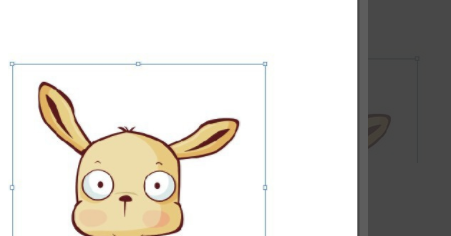
然后点击打开主菜单栏中的“图像描摹”。
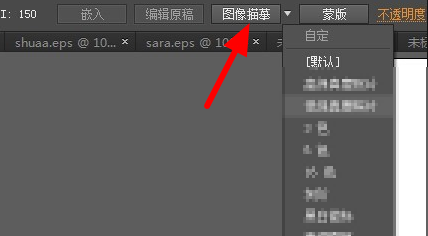
然后在弹出来的窗口中点击打开“低保真度照片”。
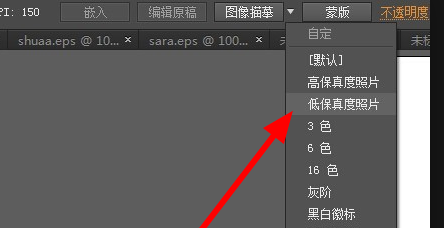
然后位图就可以转换成矢量图了。

以上就是小编带来的Adobe Illustrator cs5将位图转换成矢量图的方法,更多相关资讯教程,请关注下载之家。








